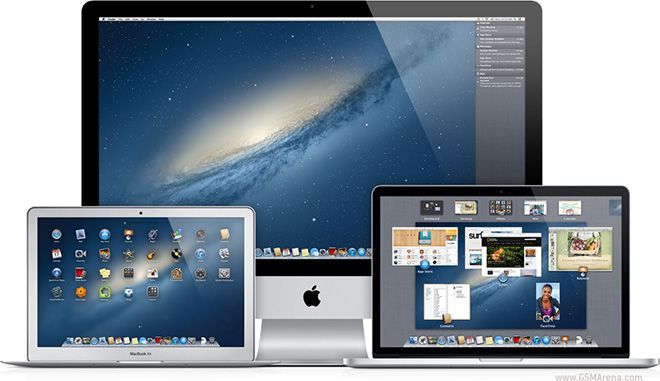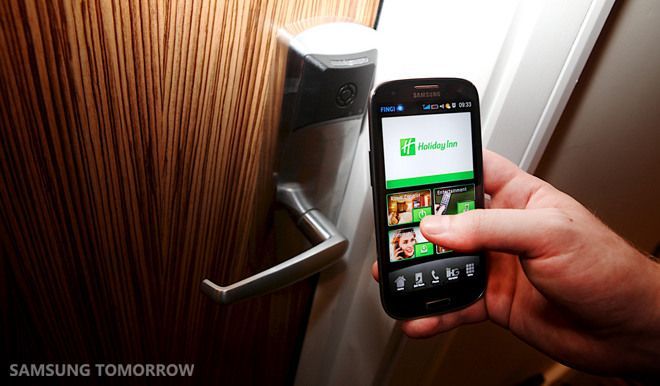En Windows 7, Microsoft incluyó nuevas características de Aero entre las que se encontraba Aero Peek, una funcionalidad que nos permitía obtener una vista rápida del escritorio al llevar el puntero hasta el lado derecho de la barra de tareas, ofreciéndonos la posibilidad de poder ocultar rápidamente el contenido de las ventanas abiertas.
Aero Peek viene deshabilitado por defecto en la próxima versión del sistema operativo: Windows 8, ya que al llevar el puntero del mouse hasta cualquiera de las esquinas del lado derecho de la pantalla se muestra la barra de Charms con todas sus opciones. Aún así, existe una manera de volver a habilitar la funcionalidad de Aero Peek, para los que quieran volver a usarla.
Para habilitar Aero Peek en Windows 8 podemos seguir los siguientes pasos:
- Vamos al escritorio y hacemos clic con el botón derecho del ratón en la barra de tareas.
En el menú contextual elegimos la opción Propiedades, para acceder a las propiedades de la barra de tareas.
En la primera pestaña de la ventana de propiedades de la barra de tareas buscamos la última opción «Utilizar Peek para obtener una vista previa del escritorio al mover el puntero del ratón al botón Mostrar escritorio al final de la barra de tareas«. Vemos que al lado de la opción se encuentra un checkbox, el cual debemos marcar para habilitar la opción. - Hacemos clic en el botón Aplicar para conservar los cambios y luego en el botón Aceptar para cerrar la ventana de propiedades.
Siguiendo estos pasos habremos habilitado de nuevo Aero Peek en nuestro escritorio de Windows 8. Si queremos deshabilitar Aero Peek, sólo basta con seguir las mismas instrucciones y desmarcar la casilla de «Utilizar Peek para obtener…»
Las diferencias que podríamos notar en comparación a Aero Peek en Windows 7, es que el botón de «Mostrar escritorio» ya no se muestra en el lado derecho de la barra de tareas después de habilitar la funcionalidad.
Además, en Windows 8 ya no funciona el atajo de teclado de Aero Peek: Windows + Barra espaciadora.
Sin embargo, aparte de estos cambios Aero Peek sigue siendo el mismo: podemos llevar el puntero del mouse hasta el extremo derecho de la barra de tareas y obtendremos una vista rápida del escritorio, la cual nos mostrará todos los iconos de aplicaciones, gadgets, y carpetas que normalmente no vemos al tener algunas ventanas abiertas. Al retirar el puntero de la esquina inferior derecha de la pantalla, podemos volver a mostrar las ventanas que teníamos abiertas.